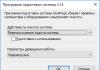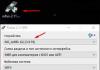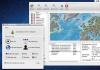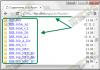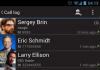Het eerste dat je nodig hebt, ben jezelf, je hebt het nodig. Als u al een account heeft, start u eenvoudig Google Play door op het overeenkomstige pictogram in het tabletmenu te klikken. U wordt gevraagd een nieuw account aan te maken of een bestaand account toe te voegen. Klik op ‘Bestaand’ en voer de benodigde gegevens in. Als u nog geen account heeft, klikt u gewoon op ‘Nieuw’. Daar moet u een login (e-mailadres) bedenken, uw voornaam, achternaam, enz. invoeren. Zodra u een account aanmaakt of een bestaand account toevoegt, kunt u beginnen met het downloaden van games/applicaties.
Inhoud zoeken
Boven de app-tegels vind je winkelnavigatie. Door naar het gedeelte “Categorieën” te gaan, wordt een lijst geopend met alles wat er op de Play Market staat: games, programma's, achtergronden en widgets. Kies de sectie die u nodig heeft, download en geniet ervan.
Als u geïnteresseerd bent in iets specifieks, kunt u de zoekopdracht gebruiken door op de knop met een vergrootglas te klikken (bevindt zich bovenaan op een groene achtergrond). Voer de naam in van de applicatie of game die je zoekt, bijvoorbeeld Iron Man, en Google Play vindt alle games en wallpapers met die naam.
Applicaties installeren of kopen
Selecteer eenvoudigweg de applicatie waarin u geïnteresseerd bent en druk op de knop “Installeren”. U wordt gevraagd akkoord te gaan met de voorwaarden, wat u moet doen. Het downloadproces begint en vervolgens de installatie op de tablet.
Als het spel betaald is, is het kopen ervan niet zo moeilijk als het lijkt. Vervolgens worden in plaats van het woord “installeren” de kosten van de applicatie aangegeven op de groene knop. Klik erop en accepteer de voorwaarden. Vervolgens wordt er een venster geopend waarin een betaalmethode wordt aangeboden. Selecteer 'Creditcard/betaalkaart toevoegen'. Je ziet pictogrammen voor de soorten kaarten die kunnen worden toegevoegd. Op mijn creditcard staan bijvoorbeeld de woorden MasterCard en deze staat op de lijst. Dit betekent dat de kaart geschikt is voor betaling in de Speelmarkt.
Wij voeren alle gegevens in die gevraagd worden: kaartnummer, vervaldatum en jaar van de kaart, CVV-code en volledige naam. Zodra u uw kaart aan uw Google-account koppelt, kunt u deze dus altijd gebruiken om een aankoop te doen in de Market, maar hoeft u de gegevens niet opnieuw in te voeren.

Instellingen
Als u op het pictogram "Applicaties" klikt, waarnaast een winkelwagen staat, wordt een zijmenu geopend. Ga naar het gedeelte 'Instellingen'. Daar kun je kiezen of je de Play Store automatisch game- en applicatie-updates naar je tablet laat downloaden. Dit is een belangrijke instelling voor degenen die niet alleen via Wi-Fi toegang hebben tot internet, maar ook via een 3G-netwerk, wanneer verkeer wordt betaald.

Klik opnieuw op “Toepassingen” en selecteer “Mijn Applicaties”. Daar zie je een lijst met alles wat je al hebt geïnstalleerd vanuit de Play Store. In dit gedeelte kunt u gedownloade applicaties beheren: één voor één bijwerken of verwijderen als u de tablet wilt opschonen.
Op smartphones gebeurt de installatie van programma's via de officiële applicatiewinkel, wat niet altijd goed werkt. Geen toegang tot de Play Store op Android: de meest voorkomende fout die kan optreden met de Google-service op het apparaat van de gebruiker.
Opties om het probleem op te lossen
Het is onmogelijk om precies te zeggen waardoor het programma niet goed functioneerde. Maar er zijn een aantal acties, waarvan er één zal helpen het probleem op te lossen.
Opmerking! We gebruikten bijvoorbeeld Meizu M5 met Android 6.0-versie. De locatie en naam van de items kunnen op verschillende apparaten verschillen.
Start uw smartphone opnieuw op
Als het probleem wordt veroorzaakt door een bug in het besturingssysteem, zal het opnieuw opstarten van het apparaat de normale werking van het besturingssysteem hervatten.
Controleer de internetverbinding
Langzaam internet (of het ontbreken daarvan) kan ervoor zorgen dat uw telefoon geen toegang krijgt tot de Play Store. De controle wordt als volgt uitgevoerd:

Als de webpagina zonder problemen wordt geladen, is de reden voor het probleem met de app store niet de internetsnelheid.
Datum en tijd instellen
Een verkeerd ingestelde datum leidt tot systeemstoringen. Het resetten ervan kan optreden als gevolg van:
- onjuiste afsluiting van het apparaat;
- de batterij verwijderen (voor apparaten met een verwijderbare batterij).
Om de parameters correct te configureren:

Advies! Verplaats de schuifregelaar “Automatisch” naar de actieve positie, zodat het systeem zelf de nieuwste gegevens installeert.
Meld u opnieuw aan bij uw Google-account
Er wordt een speciaal account gebruikt om de gebruiker in de Play Store te identificeren.
Als u problemen ondervindt met services, raadt Google u aan opnieuw in te loggen op uw profiel.
- Ga naar “Instellingen” → “Andere accounts”.

- Open uw Google-profiel.

- Klik op menu → “Account verwijderen”.

- Start uw apparaat opnieuw op → Ga naar de Play Store-applicatie.
- Klik op Bestaand → Voer de aanmeldingsgegevens in die u eerder hebt gebruikt.

Reset Play Market en Google-service
Opmerking! Als u opnieuw instelt, worden uw account en Play Store-instellingen verwijderd.

Verwijder marktupdates
Nieuwe versies van de service kunnen op sommige apparaten instabiel zijn. Om de stabiele versie te herstellen:

Schakel "Downloadbeheer" in
Als u per ongeluk de downloadmanager uitschakelt, crashen sommige apps, waaronder de app store van Google.

Controleer de compatibiliteit van applicaties
Als u de applicatie vanaf een externe bron hebt geïnstalleerd, is het de moeite waard om de compatibiliteit ervan met de markt te controleren. Sommige programma's (Freedom, RootXL, etc.) “conflicteren” met Google-services.
Opmerking! Om het problematische programma te identificeren, moet u de naam van de onlangs geïnstalleerde software onthouden.

Terugzetten naar fabrieksinstellingen
Een radicale methode die uw probleem definitief zal oplossen. Het apparaat keert terug naar de nieuwe staat.
Belangrijk! Bij een fabrieksreset worden alle bestanden, instellingen, wachtwoorden, enz. volledig verwijderd.

Vandaag moeten we uitzoeken hoe we Play Market op je telefoon kunnen installeren. Deze applicatie is interessant voor veel gameliefhebbers. Het helpt u eenvoudig verschillende programma's en applicaties te installeren. Om precies te zijn, gebruik ze. Maar wat is er nodig om de Play Market te installeren? Op welke functies moeten alle gebruikers letten?
Beschrijving
Eerst moet je begrijpen wat de speelmarkt is. Over welke toepassing hebben we het? Misschien is het niet nuttig voor de gebruiker?
Het is eigenlijk eenvoudig. "Play Market" is een officiële applicatie voor smartphones en tablets op basis van Android, die catalogi bevat met programma's en games voor de telefoon. Verzameling van software op internet.
Een onderscheidend kenmerk is dat u bij het gebruik van dit programma geen game of applicatie naar uw mobiele apparaat hoeft te downloaden. Ook is de Play Market verbonden met Google Play, dat op een computer draait. U kunt op elk gewenst moment op een bepaald apparaat inloggen op uw account en verder werken met de software.
Maar hoe installeer je Play Market op je telefoon? Welke functies moeten gebruikers leren? Is het altijd mogelijk om het programma te gebruiken?
Is het nodig om te installeren
Hoe installeer je de Play Store-applicatie op je telefoon? Als we het hebben over een conventionele smartphone op basis van Android, hoef je niet na te denken over de gestelde vraag. U hoeft alleen maar het apparaatmenu zorgvuldig te bestuderen.
Het punt is dat Play Market meestal standaard op smartphones met Android wordt geïnstalleerd. Het wordt gepresenteerd als een afzonderlijke applicatie met een Play Market-handtekening, of als een afzonderlijke pagina in de browser.
Soms komt het voor dat er geen programma is. Dan kunt u deze zelf installeren. Van tijd tot tijd heeft de Play Market updates nodig. Op zulke momenten zul je ook aan herinstallatie moeten denken. Wat wordt voorgesteld om te doen?
Het installatiebestand verkrijgen
De eerste en belangrijkste stap is het verkrijgen van het installatiebestand met de software. Het komt meestal in de vorm van een APK-document, dat wordt uitgepakt, gestart en waarmee u kunt beginnen met het installeren van de applicatie.

Hoe installeer je Play Market op je telefoon? U kunt het installatiebestand zonder veel moeite downloaden via een smartphone of een computer. In het eerste geval hoeft u het APK-document niet naar uw mobiele apparaat te downloaden; het verschijnt onmiddellijk in het geheugen.
"Play Market" is gratis beschikbaar op internet. Daarom kunt u het installatiebestand vanaf elke pagina downloaden. Het is raadzaam om Google te gebruiken.
Installatie
Meestal moet u een bestandsbeheerder gebruiken, waarmee u het installatiedocument kunt activeren. U moet het gedownloade APK-bestand in de Play Store vinden, erop klikken en het starten.
Vervolgens wordt u gevraagd de informatie te lezen die op het scherm verschijnt. Daarna hoeft u alleen nog maar op de knop “Installeren” te klikken en een tijdje te wachten. Het proces verschilt niet van het installeren van een programma.

Instructies voor telefoons
Nu is het de moeite waard om te begrijpen welke specifieke procedure gebruikers in een of ander geval moeten volgen bij het initialiseren van de Play Market. Hoe installeer je Play Market op je telefoon (op Android)? Om deze applicatie überhaupt op een mobiel apparaat te installeren, hebt u het volgende nodig:
- Activeer de installatie van onbekende bronnen op uw telefoon. Om dit te doen, moet u “Onbekende bronnen” selecteren in de beveiligingsinstellingen en de toestemming bevestigen om de bijbehorende applicaties te starten.
- Download "Play Market" naar uw telefoon met behulp van de browser op uw apparaat. Hiervoor is een internetverbinding vereist.
- Open het gedownloade document (soms is het voldoende om op de melding te klikken dat de download voltooid is op uw telefoon) en selecteer “Installeren”. Het wordt aanbevolen dat u alle kennisgevingen en toestemmingen vooraf doorneemt.
In feite is alles eenvoudiger dan het lijkt. Zoals reeds vermeld wordt Play Market vaak op Android geïnstalleerd. Het enige wat u hoeft te doen is het in het toepassingsmenu te vinden.
Installatie via computer
Hoe installeer je Play Market op je telefoon via een computer? Ook dit kan zonder veel moeite. De procedure verschilt niet veel van de acties via een mobiel apparaat.
Instructies voor het installeren van Play Market met behulp van een computer kunnen er als volgt uitzien:
- Sta op uw mobiele telefoon de installatie van programma's van onbetrouwbare bronnen toe. Hoe u deze optie inschakelt, is eerder beschreven.
- Download "Play Market" naar uw computer. Om dit te doen, moet u een webbrowser op uw computer gebruiken.
- Hoe installeer ik Play Market op een Samsung-telefoon of een andere? De volgende stap is het verbinden van uw mobiele telefoon met uw computer. Om dit te doen, wordt aanbevolen om speciale synchronisatietoepassingen te gebruiken. Smart Switch werkt bijvoorbeeld prima samen met Samsung.
- Upload een APK-bestand naar uw mobiele telefoon.
- Open het installatiebestand met behulp van bestandsbeheer op uw telefoon en installeer de applicatie.
Er hoeft geen verdere actie te worden ondernomen. In feite is alles eenvoudiger dan het lijkt. Maar wat als het Windows-besturingssysteem op de telefoon is geïnstalleerd? Is het in dit geval mogelijk om de bijbehorende applicatie te gebruiken?

Installatie-instructies op Windows Phone
Ja, maar dat is niet zo eenvoudig als het lijkt. Op Windows zijn er immers geen garanties voor de normale werking van applicaties via de Play Market. Ze zijn, zoals reeds vermeld, ontworpen voor een ander besturingssysteem.
Om Play Market op uw telefoon (Windows Achtergrond) te installeren, moet u:
- Download de Wconnect- en ADB-tool op uw computer. Zorg ervoor dat u ze uitpakt.
- Start het Wconnect-programma op uw computer.
- Schakel de ontwikkelaarsmodus in op uw telefoon. U moet op de functie "Apparaatdetectie" klikken.
- Open een opdrachtregel op uw computer in Wconnect (klik op Shift en klik met de rechtermuisknop op de programmamap en selecteer vervolgens “Opdrachtregel openen”).
- Synchroniseer uw computer met uw mobiele apparaat.
- Open ADB en open vervolgens de opdrachtregel.
- Voer adb-apparaten in de regel die verschijnt in. Als alles correct is gedaan, verschijnt de mobiel in de lijst met apparaten.
- Kopieer het installatiebestand naar ADB en schrijf in de opdrachtregel; adb install name.apk, waarbij "naam" de naam is van de gedownloade Play Store.

Dit is alles. De enige onbekende is hoe goed de bijbehorende applicatie op een smartphone zal werken. Nu is het duidelijk hoe je Play Market op je telefoon installeert (Android en niet alleen).
De Play Market-applicatiewinkel is misschien wel de belangrijkste bron voor alle gebruikers van apparatuur met het Android-besturingssysteem. Omdat het het leven een stuk eenvoudiger maakt door alle problemen met betrekking tot het zoeken, selecteren en installeren van applicaties op te lossen. Als u nog maar net kennis maakt met het Google-besturingssysteem en u zich afvraagt “hoe u de speelmarkt opzet”, lees dan dit artikel tot het einde.
Dus hier heb je een gloednieuw Android-gadget in handen. Nadat u vertrouwd bent geraakt met het menu, de instellingen en de kenmerken van uw apparaat, wilt u natuurlijk de mogelijkheden ervan uitbreiden door programma's en games te installeren die u interesseren. Dit kan worden gedaan met behulp van de Play Market-applicatie, die meestal is opgenomen in de lijst met programma's die aanvankelijk door de fabrikant zijn geïnstalleerd. Het pictogram ziet eruit als een papieren boodschappentas met een mooie veelkleurige driehoek. Klik op het pictogram en de applicatie wordt geopend.

De Play Store-applicatie installeren
Om deze applicatiewinkel actief te kunnen gebruiken, heeft u een Google-account nodig. Als u dit al heeft, voert u uw e-mailadres en wachtwoord in de juiste regels in, accepteert u de voorwaarden van de overeenkomst en bent u klaar.
Als u geen account heeft:
- Klik op “account toevoegen”.
- Selecteer “nieuw”.
- We schrijven de voor- en achternaam op de regels.
- Laten we een gekke, originele gebruikersnaam bedenken. Het is ook de “naam van de doos”.
- Maak en herhaal een wachtwoord. Het moet minimaal 8 tekens bevatten: cijfers en letters.
- Selecteer en beantwoord de geheime vraag. Het is handig om uw wachtwoord te herstellen als u het plotseling vergeet.
- Beslissen of we nu lid willen worden van het sociale netwerk Google+. Indien nodig kan dit altijd later.
- We vragen ons af of we de Google-nieuwsbrief willen ontvangen en onze webgeschiedenis willen opnemen. Vink daarom de selectievakjes aan of verwijder ze.
- Vul de letters uit de afbeelding in.
- Wij beslissen of we onze creditcard aan dit account willen koppelen.
Dit is nodig als we van plan zijn betaalde applicaties te installeren. Als dit niet het geval is, klikt u op 'Niet nu'. - Gegevensback-up toestaan of uitschakelen. Dit is een zeer nuttige functie waarmee u instellingen en applicaties kunt opslaan.
Klaar! Je hebt nu een Google-account en mailbox.
Maar het komt voor dat deze applicatie ontbreekt. Bijvoorbeeld als het per ongeluk of opzettelijk is verwijderd door de vorige gebruiker van het gadget. Gebruik in dit geval de onderstaande instructies.
Hoe Play Market te installeren
- Ga naar de browser (elke browser is voldoende, zelfs een standaardbrowser, zelfs Opera).
- Voer het adres http://playmarket-load.com/ in.
Of u kunt eenvoudigweg zoiets als “install play market” in de zoekbalk invoeren en de officiële Google-website in de lijst met sites vinden. - Druk op de knop “Play Market.apk” (groen)
- Klik op “downloaden” (rode knop).
- Vervolgens laten we de gadget de Play Market installeren.
Vervolgens accepteren we de voorwaarden van de overeenkomst, zetten we een vinkje bij “Ik ga akkoord...” en klikken op de knop “Doorgaan”.
De applicatie is geïnstalleerd en vereist dat u een Google-account maakt of inlogt op een bestaand account (we hebben dit al aan het begin van het artikel besproken).
Let op als je wilt installeren De speelmarkt is in het Russisch, je moet Russisch als systeemtaal selecteren in de instellingen van je telefoon of tablet. Als de gadget vanuit het buitenland naar u toe is gekomen en de systeemtaal is ingesteld op Engels, moet u deze in de instellingen wijzigen in Russisch. Installeer zonder dit De Russische speelmarkt werkt niet.

Zelfs een kind kan Pplay Market op een telefoon of tablet installeren.
Zoals je ziet is het installeren van de Play Store-app helemaal niet moeilijk. Gemiddeld duurt dit 7 – 13 minuten, als je er lang over doet om het postbusadres te bedenken – 17.
Als je deze kostbare 17 minuten niet hebt, maar nu toegang tot applicaties nodig hebt, is er een andere optie. Er is nog steeds een Google-account voor nodig, maar u kunt de tijd besparen die nodig is om de Play Market-applicatie te installeren als u eenvoudigweg het programma downloadt dat u nodig heeft van de officiële website https://play.google.com/store. De beste manier om dit te doen is via de Google Chrome-browser.
En als je daar geen tijd voor hebt, kun je zonder registratie applicaties downloaden van de Play Market.
Honderdduizenden boeken, films, heel veel muziek, handige sociale netwerkapplicaties, handige programma's voor studie en werk, leuke spelletjes voor volwassenen en kinderen, foto- en video-editors - je vindt het allemaal in de Play Market.
Bekijk de instellingen om de functionaliteit van deze applicatie volledig te kunnen waarderen. Daar kunt u niet alleen kiezen welke van de geïnstalleerde applicaties automatisch worden bijgewerkt en welke op uw verzoek, maar kunt u ook uw zoekgeschiedenis bekijken en, als de gadget voor een kind is bedoeld, de optie “ ouderlijk toezicht”-functie en beperk de toegang tot ongewenste groepen applicaties.
is het voormalige Android Marketa (aka Google Spelen). Dit is sindsdien een favoriete online winkel voor bezitters van telefoons met het Android-besturingssysteem Toneelstuk Markt Er worden duizenden applicaties en games van verschillende ontwikkelaars aangeboden, en het belangrijkste is dat veel daarvan gratis zijn. Als je net een smartphone op Android OS hebt gekocht en niet weet hoe je deze moet gebruiken, dan is het tijd om kennis te maken met deze geweldige service.
De Play Markete heeft bijna alles wat u nodig heeft voor werk, vrije tijd of gewoon voor de lol. Download, installeer en gebruik uw telefoon ten volle.
Als dit de eerste keer is dat u de trotse eigenaar wordt van een Android-telefoon en u weet niet hoe u moet inloggen of iets op uw gadget moet installeren, dan zal dit artikel u helpen.
Om met de Play Market te kunnen werken, moet u in eerste instantie uw telefoon verbinden met internet of mobiel internet. Zet de telefoon aan en ga naar het menu. Op het bureaublad van de telefoon bevindt zich onderaan een ronde knop, klik en ga.

Zoek het pictogram en klik erop. Bij ons eerste bezoek worden we in het geopende venster gevraagd een Google-account toe te voegen. Voor degenen die al e-mail hebben in Google (*.gmail.com), zal het eenvoudiger zijn: u moet op de knop 'Bestaand' klikken, uw Gmail-e-mailadres en wachtwoord invoeren en inloggen. Als u geen Google-account heeft, moet u er een maken. Dit kan worden gedaan op een computer op de website www.google.com, of rechtstreeks op de telefoon door op de knop "Nieuw" in het venster te klikken (Fig. 3). Wij registreren ons en maken voor onszelf een mailbox aan (vergeet niet uw account en wachtwoord te onthouden).


Na registratie of na het inloggen op een bestaand account, zal de telefoon synchroniseren met onze mailbox en tijdens de synchronisatie zal hij u vragen om met enkele punten akkoord te gaan. Lees en kies zoals u wilt.


Vervolgens wordt u rechtstreeks naar de Play Market-winkel geleid, waar u een uitsplitsing vindt naar categorieën, topapplicaties, interessante nieuwe producten, betaald, gratis, en het is ook mogelijk om op naam te zoeken door deze in de rechterbovenhoek in te voeren .

Het is ook raadzaam om de werking van de Play Market zelf aan te passen; druk op de telefoon op de knop linksonder (of rechts, afhankelijk van de telefoon) en roep het contextmenu op. Selecteer "Instellingen"


Uit persoonlijke gebruikservaring raad ik u aan het selectievakje uit te schakelen om applicaties automatisch bij te werken (aangezien applicaties vaak worden bijgewerkt en elke keer dat de telefoon verbinding maakt met internet, deze automatisch updates ophaalt zonder uw medeweten, wat de werking van de telefoon vaak vertraagt en verhoogt het verkeer).
Nu werkt de Play Market voor u, bekijk de applicaties, download en installeer ze op uw telefoon.
GENIET VAN UW GEBRUIK!